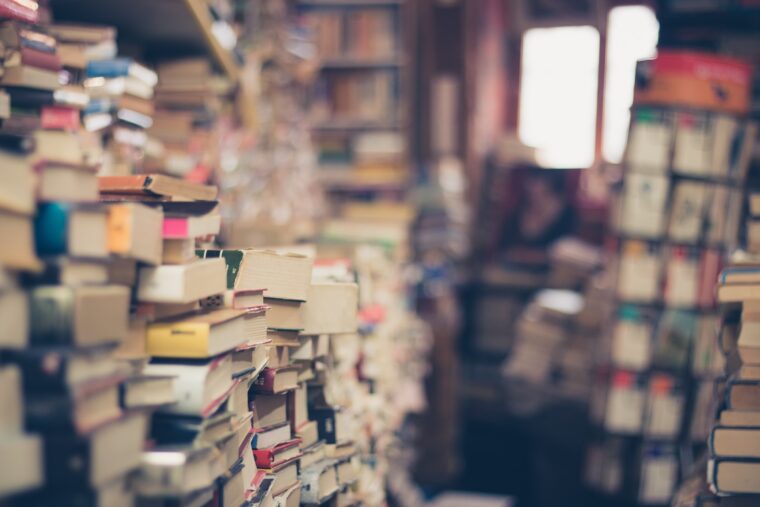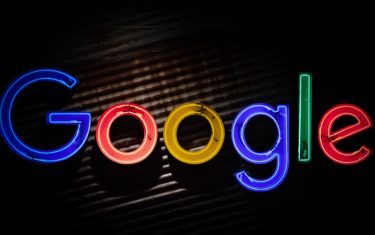サイト運営、ブログ運営をしていると、Googleアナリティクス でアクセス数を管理する際に、新規投稿や編集、プレビューの確認などの自分らしきアクセスが混ざってしまい分かりにくくなってしまうことがあります。
今回はそういった場合「自分のアクセスをGoogleアナリティクスでカウントしない 」方法をご説明します。
必要な物
- 家のIPアドレス(調べるだけで良い)
- Googleアナリティクス アカウント
設定方法
まず、自分のいつも作業している環境のIPを確認します。
IPの確認方法は、ブラウザに「IPアドレス」で検索するとだいたい下記のサイトが一番上にあがってくると思います。(他のサイトでも確認できればどのサイトでもOK)
cman.jp
https://www.cman.jp/network/support/go_access.cgi
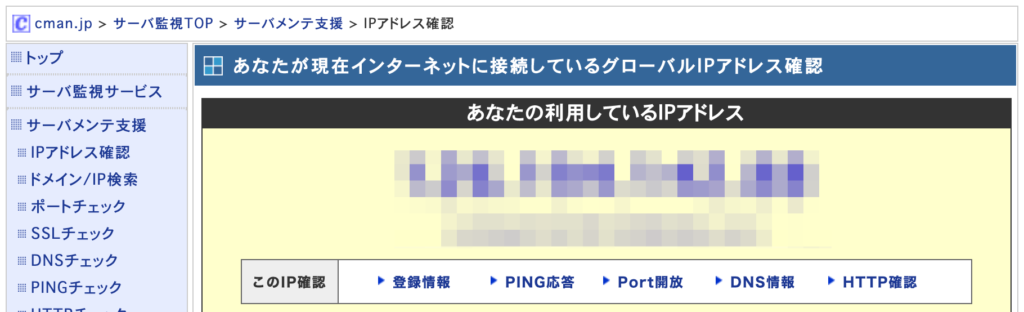
確認できたらメモ、もしくは別タブでGoogleアナリティクス の管理画面を開いてください。
開いたら「管理」から下記の画面の「フィルタ」を選択してください。
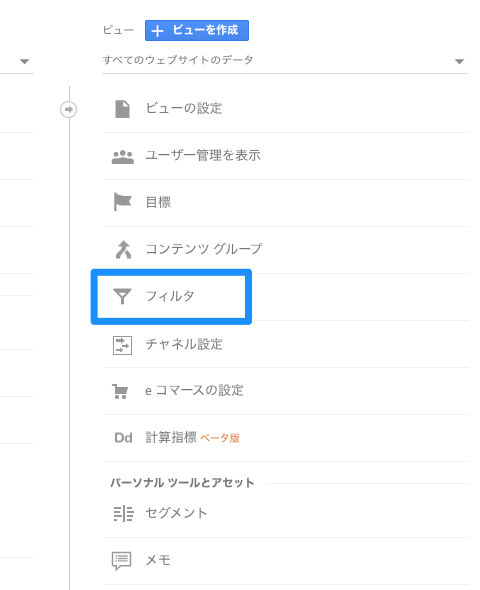
次に「フィルタを追加」を選択してください。

そうすると下記の「フィルタの編集」になりますので、「フィルタ名」に自分で分かりやすい名前を付けてください。
例)「[IPアドレス][家]」
フィルタの種類は「定義済み」を選択してください。
「除外」「IPアドレスからのトラフィック」「等しい」に設定します。
「IPアドレス」に先ほどメモしたIPアドレスを入力してください。
IPアドレスに間違いがなければ「保存」してください。
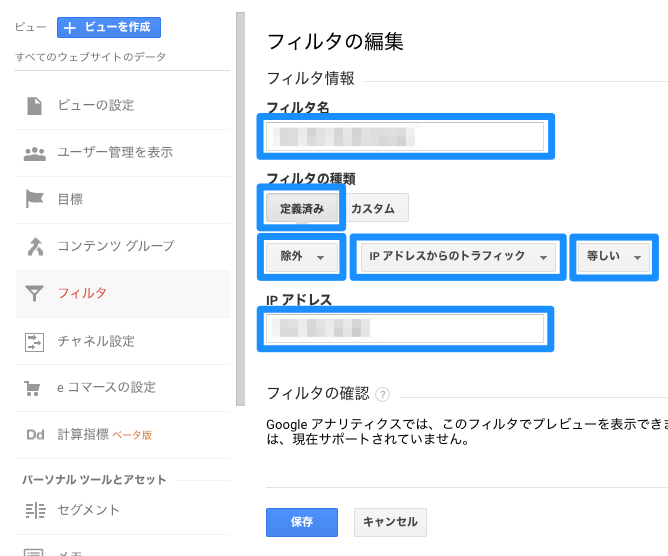
これで完了です。
まとめ
今回はIPアドレスでフィルタをかける方法をご説明しました。
自分のアクセスだけなら、「まあ設定しなくて良いか」と軽くみていると、細かくページ別にアクセス数を確認した際にワードプレスのプレビューなどが混ざってしまい見にくくなってしまいます。
できるだけサイト作成の直後に設定するようにしましょう。
IPアドレスは「固定IP」という特別な契約を意図して契約していない限り、一般的にはIPが変わる可能性がありますので、作業前や、除外されていないかも、と思った場合はIPアドレスが変わっていないか確認してください。